Erstellen und Bearbeiten von Spenden
Lernziele
Nachdem Sie diese Lektion abgeschlossen haben, sind Sie in der Lage, die folgenden Aufgaben auszuführen:
- Beschreiben, wie das Nonprofit Success Pack (NPSP) Opportunity-Datensätze zum Nachverfolgen von Spenden nutzt
- Erstellen einer Spende von einer Einzelperson
- Erstellen einer Spende von einer Organisation
- Erläutern, wie Spenden-Rollups verwendet werden
Bevor Sie beginnen
Bevor Sie mit diesem Modul starten, sollten Sie die folgenden empfohlenen Inhalte durcharbeiten.
Folgen Sie dem Geld
Unabhängig davon, welche Mission Ihre gemeinnützige Organisation verfolgt, nutzt sie wahrscheinlich Einnahmen aus Spenden, Fördergeldern und anderen Zuwendungen, um ihre Sache voranzubringen.
In diesem Modul befassen wir uns damit, wie man verschiedene Arten von Spenden und Zahlungen mit Salesforce und Nonprofit Success Pack (NPSP) nachverfolgt und verwaltet. NPSP bietet Ihnen ein standardmäßiges Datenmodell, mit dem Sie Details zu Ihren Spendern und Programmteilnehmern besser erfassen können, und fügt Fundraising-Funktionen hinzu, mit denen Sie in einem System Spenden nachverfolgen und den Spendenverlauf anzeigen können.
Zunächst sehen wir uns an, wie man einfache Spenden von Einzelpersonen und Organisationen nachverfolgt.
Legen Sie los!
Grundlegendes zu Opportunities und Opportunity-Datensatztypen
NPSP nutzt das Salesforce-Standardobjekt "Opportunity" zum Nachverfolgen aller Spenden, Fördergelder und Einnahmen. Opportunity-Datensätze sind mit Spendern verknüpft, die mithilfe der Objekte Kontakt und Account, einschließlich des in NPSP enthaltenen Haushaltaccount-Datensatztyps, nachverfolgt werden.
Oftmals verwenden wir den Begriff "Opportunity" gleichbedeutend mit Spenden oder Fördergeldern, da alle Spenden (und sonstigen Einnahmen) mit Opportunity-Datensätzen nachverfolgt werden. Es sind aber nicht alle Opportunities gleich. NPSP beinhaltet standardmäßig mehrere Opportunity-Datensatztypen für die Nachverfolgung verschiedener Informationen und Prozesse zu vielen Arten von Opportunities.
Diese Datensatztypen sind:
- Spenden
- Fördergelder
- Sachspenden
- Großspenden
- Spendenverdopplung
- Mitgliedschaften
Wenn Sie eine neue Opportunity erstellen und einen Opportunity-Datensatztyp auswählen, starten Sie einen bestimmten Prozess – mit unterschiedlichen Seitenlayouts und Feldern – den der Datensatztyp vorgibt. Ihr Administrator kann die Datensatztypen-Liste durch Hinzufügen oder Entfernen von Datensatztypen je nach Bedarf anpassen.
Opportunity-Datensätze können mit anderen Objekten und Funktionen verwendet werden, wie Zahlungen, wiederkehrenden Spenden, Verwendungszwecken und Zuweisungen, mit denen wir uns später in diesem Modul befassen. Beginnen wir zunächst ganz einfach mit der Spende von einem einzelnen Spender.
Eingeben und Ändern von Spenden von Einzelpersonen
In diesem Modul begleiten wir die Entwicklungsmitarbeiter der (fiktiven) gemeinnützigen Organisation No More Homelessness (NMH). Diese gemeinnützige Organisation für humanitäre Hilfe nutzt NPSP und andere Produkte und Funktionen von Salesforce für gemeinnützige Organisationen, um ihre gesamte Arbeit zu verwalten.
Sofia Rivera, Entwicklungsassistenten bei NMH, ist dabei, die am Vorabend auf der Fundraising-Party eines Vorstandsmitglieds gesammelten Spenden einzugeben. Sie hat bereits Kontaktdatensätze für alle neuen Spender angelegt und möchte jetzt die Spenden eingeben.

Es gibt drei Möglichkeiten, eine Spende manuell in NPSP einzugeben:
- Klicken Sie auf die Schnellaktion Neue Spende in einem Kontaktdatensatz.

- Wechseln Sie zur Registerkarte Opportunity in der Anwendung Nonprofit Success Pack und klicken Sie auf die Schaltfläche Neu.

- Verwenden Sie das Spendeneintrags-Tool, auf das wir in diesem Modul nicht näher eingehen werden. (Lesen Sie hierzu den Hinweis weiter unten.)
Bei einer einfachen Spende von einer Einzelperson empfehlen wir, die Spende über den Kontaktdatensatz einzugeben. Sehen wir uns an, wie Sofia eine einmalige Spende einer Spenderin namens Candace Evans eingibt.
- Geben Sie den Spendernamen, in diesem Beispiel
Candace Evans, in das globale Suchfeld ein und klicken Sie auf den zugehörigen Kontaktdatensatz.
- Klicken Sie auf Neue Spende.
- Tragen Sie die Einzelheiten über die Spende in das Fenster "Neue Spende" ein.

- Opportunity-Name (erforderlich): NPSP bietet Ihrem Administrator die Tools, die notwendig sind, um dieses Feld automatisch mit einem Standardnamen auszufüllen, wie etwa
Candace Evans Donation, gefolgt vom Datum. Wenn dieses Feld leer ist, müssen Sie einen Opportunity-Namen eingeben.
- Phase (erforderlich): Jeder Opportunity-Datensatztyp hat sein eigenes Set an Phasen, die den Prozessen des Spendentyps entsprechen. Da wir den Scheck in der Hand halten, wählen wir Gebucht aus. (Möglicherweise verwendet Ihre Salesforce-Instanz stattdessen den Status Geschlossen und gewonnen).
- Schlusstermin (erforderlich): Ist die Spende noch offen (etwa wenn sich der Spender noch nicht entschieden hat oder Fördergelder noch nicht bewilligt oder abgelehnt wurden), gibt dieses Feld den Tag an, an dem Sie den Eingang des Geldes erwarten. Ist die Spende geschlossen (und entweder gewonnen, wenn der Kontakt gespendet hat, oder verloren, wenn er sich gegen die Spende entschieden hat), gibt der Schlusstermin an, wann Sie das Geld oder die Zusage erhalten haben. Da die Spende am Vorabend übergeben wurde, tragen wir das Datum des Vortags ein.
- Betrag (optional): $
100
- Primäre Kampagnenquelle: Wir gehen hier jetzt nicht näher auf Kampagnendatensätze ein. Sie können jedoch eine effektive Methode sein, um Opportunities zu gruppieren, beispielsweise alle Spenden in Reaktion auf eine alljährliche Spendensammlungs-E-Mail oder eine Kapitalkampagne. Suchen Sie den Eintrag Annual Fund und wählen Sie diese primäre Kampagnenquelle aus, wenn Sie sie verknüpfen möchten.
- Klicken Sie auf Speichern.
Nehmen wir uns einen Moment Zeit, um unseren neuen Opportunity-Datensatz zu bestaunen. Sie finden ihn, indem Sie auf die Nachricht klicken, in der Sie darüber informiert werden, dass die Opportunity erstellt wurde. Sie können auch auf die Registerkarte Themen des Kontaktdatensatzes klicken, die Themenliste "Opportunities" suchen und den Namen der neuen Opportunity auswählen.

Der Opportunity-Datensatz enthält mehr Felder als im Fenster "Neue Spende" angezeigt wurden. Das liegt daran, dass es sich bei der Schaltfläche "Neue Spende" um eine so genannte Schnellaktion handelt. Sie beinhaltet nur die grundlegenden Felder, die zum Erstellen eines Opportunity-Datensatzes benötigt werden. Wenn Sie einen anderen Opportunity-Datensatztyp wählen oder die Möglichkeit haben möchten, anfangs mehr Daten zu einer Opportunity einzugeben, klicken Sie zuerst auf die Schaltfläche Neu in der Themenliste "Opportunities" eines Kontakts oder in der Registerkarte "Opportunities".
Wenn Sie den Opportunity-Datensatz bearbeiten oder ändern möchten, klicken Sie entweder auf die Schnellaktion Bearbeiten oder das Bearbeitungssymbol ( ) neben einem Feld.
) neben einem Feld.
Bitte beachten Sie auch Folgendes: Beim Erstellen dieser Opportunity wurde automatisch auch ein Zahlungsdatensatz erstellt. Sie finden ihn in der Themenliste "Zahlungen" auf der Registerkarte "Themen". Mit Zahlungen beschäftigen wir uns in der nächsten Lektion.
Eingeben von Spenden eines Unternehmens oder einer sonstigen Einrichtung
Sofia gibt nacheinander die Spenden der Gäste der Fundraising-Party ein und stößt dabei auf einen Scheck von einem lokalen Unternehmen namens Cloud Kicks. Zur Erinnerung: Das Opportunity-Objekt wird auch zum Verwalten von Spenden von Organisationen verwendet, die mit dem Account-Objekt nachverfolgt werden, wie private Stiftungen, Unternehmen, Regierungsbehörden und andere.
Beim Erstellen einer Spende von einem Account gehen Sie fast genauso vor, wie beim Erstellen einer Spende von einer Einzelperson. Schauen wir uns an, wie Sofia eine Spende von Cloud Kicks erstellt.
- Suchen Sie den Account des Spenders und wählen Sie ihn aus. In diesem Beispiel suchen wir Cloud Kicks mit der globalen Suche und wählen diesen Account aus.
- Klicken Sie auf die Registerkarte Themen, wenn diese nicht bereits auf der Seite geöffnet ist.
- Klicken Sie in der Themenliste "Opportunities" auf Neu.
- Wählen Sie den Datensatztyp Spende aus und klicken Sie auf Weiter. Wenn es sich um eine Fördergeld-Opportunity oder eine Sachspende handelt, könnten Sie einen der folgenden Datensatztypen auswählen.
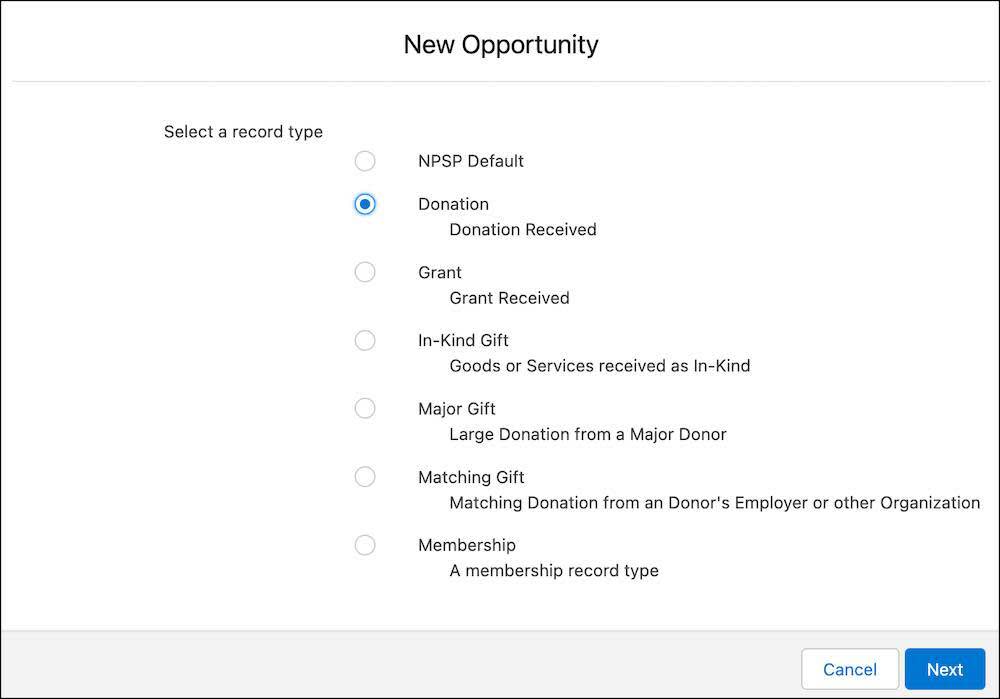
- Füllen Sie mindestens die erforderlichen Felder aus. Sofia gibt die folgenden Details ein:
- Opportunity-Name (erforderlich): Wenn Ihr Administrator NPSP so eingerichtet hat, dass es dieses Feld automatisch ausfüllt, müssen Sie hier nichts eingeben. Doch falls das Feld leer ist, müssen Sie einen Wert eingeben. Sofia gibt
Cloud Kicks Donationgefolgt vom Schlusstermin ein.
- Account-Name (erforderlich): Da der Opportunity-Datensatz aus dem Account-Datensatz erstellt wurde, ist dieses Feld bereits ausgefüllt.
- Betrag (optional): $
1000
- Schlusstermin (erforderlich): Sie erinnern sich? Dies ist der Termin, an dem Sie Geld erhalten haben oder den Eingang des Geldes erwarten. Sofia gibt das Datum des Vortags ein.
- Phase (erforderlich): Sofia wählt Gebucht aus, da die Spende bereits eingegangen ist. (Möglicherweise verwendet Ihre Salesforce-Instanz stattdessen den Status Geschlossen und gewonnen).
- Klicken Sie auf Speichern.
- Klicken Sie in der Themenliste Opportunities auf den Opportunity-Namen, um den Datensatz der Spende anzuzeigen.
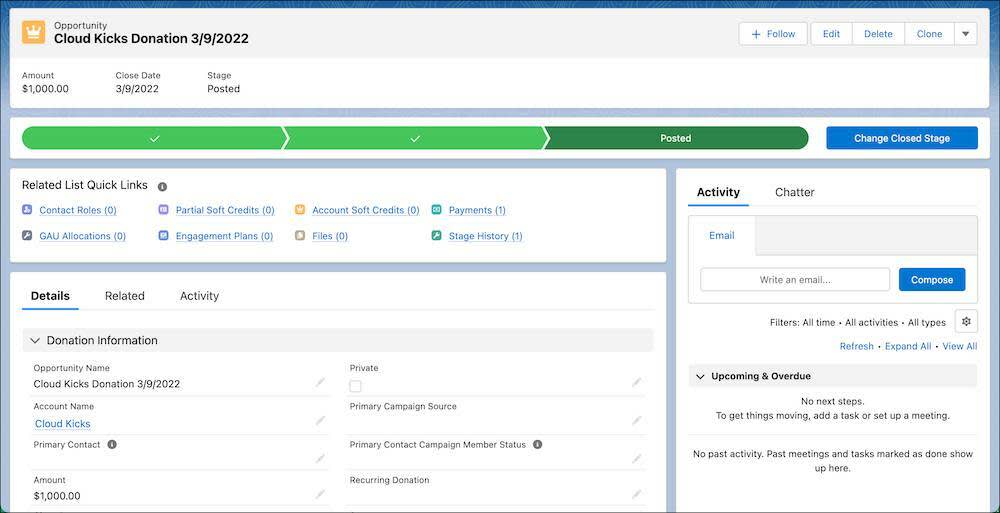
Opportunity-Rollup-Felder
Sofia konnte eine einzelne Spende sowohl von einer Einzelperson als auch von einem Unternehmen schnell eingeben, aber die wahre Leistung von NPSP besteht darin, dass es Ihnen eine vollständige Übersicht über einen Spender verschafft.
Dazu sind Rollup-Felder mit Opportunities erforderlich.
Rollup-Felder zeigen Informationen aus verwandten Datensätzen an, sodass Sie Informationen aus einem Datensatz in einem anderen sehen können. Bei diesen Informationen kann es sich entweder um einen einzelnen Wert oder ein Aggregat aus Werten mehrerer Datensätze handeln.
In NPSP enthalten Account- und Kontaktdatensätze dutzende Rollup-Felder, in denen die aggregierten Informationen aus verbundenen Opportunities angezeigt werden. Diese Felder geben einen Überblick über die Spendenaktivität eines Kontakt- oder Haushalt-Account-Datensatzes, wodurch man sich leichter ein Bild vom Engagement dieses Spenders machen kann.
Rollup-Felder in NPSP werden oftmals in Abschnitten in Ihren Seitenlayouts gruppiert, wie z. B. in Informationen zur Mitgliedschaft, Spenden insgesamt, Soft Credits, Spenden eines Haushalts und Spendenkennzahlen.
Beispielsweise zeigt das Feld "Spenden gesamt" im Abschnitt "Spendenbeträge gesamt" eines Kontaktdatensatzes den Gesamtwert aller geschlossenen Opportunity-Datensätze, die mit diesem Kontakt verknüpft sind. Das Feld "Gesamtzahl der Spenden" zeigt, wie oft dieser Spender gespendet hat.
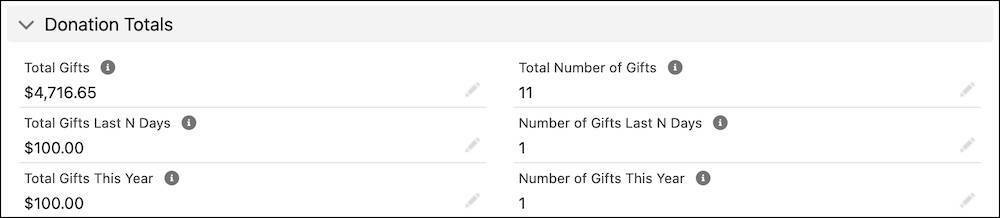
Sofia hat jetzt zwei einfache, einmalige Spenden eingegeben. Was passiert, wenn Sofia eine zugesagte Spende eingeben muss, die noch nicht eingegangen ist?
NPSP unterstützt auch diese Anforderung. Wie, das erfahren Sie in der nächsten Lektion.
Ressourcen
-
Trailhead: Verwaltung von Beteiligtendaten mit Nonprofit Success Pack
-
Salesforce-Hilfe: Verwalten von Spenden in Salesforce
-
Video: NPSP-Videoreihe mit Anleitungen: Erstellen und Verwalten von Fördergeldern
-
Salesforce-Hilfe: Rollup-Felder im Überblick
-
Salesforce-Hilfe: Eingabe von Spenden im Spendeneintrags-Tool
-
Trailhead: Opportunity-Einstellungen in Nonprofit Success Pack
